怎样快速关闭win10升级提示图标
2015-07-09 15:46:00 电脑课堂
近期朋友在win10系统体验过程中,发现任务栏的win10系统升级提示图标很是碍眼,每次将其进程结束完重启后又会自动出现,遇见这样的情况有没有什么好的方法可以彻底关闭win10升级提示图标呢?下面就一起来看看关闭win10升级提示图标的方法。
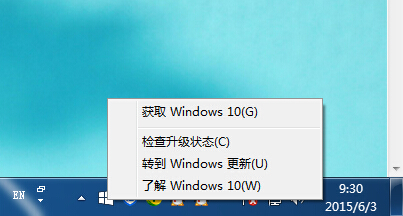
方法一:
1.登录到系统桌面,点击打开桌面上的“这台电脑”的图标,然后依次展开:C:\windows\system32,在system32文件夹里面找到“GWX”文件夹,直接将GWX文件夹重命名(名字自取),最后在新建一个文件夹取名为“GWX”即可。如下图所示
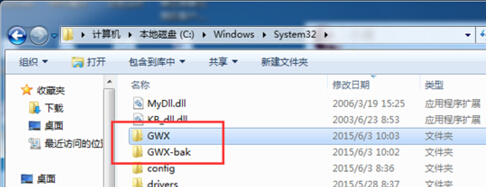
方法二:
2.登录到系统桌面,使用组合快捷键win键+r键打开运行窗口,在打开的运行窗口中输入“appwiz.cpl”回车确认打开程序和功能窗口,在打开的程序和功能窗口中点击打开窗口左侧的“查看已安装更新”按钮进入下一步操作。如下图所示
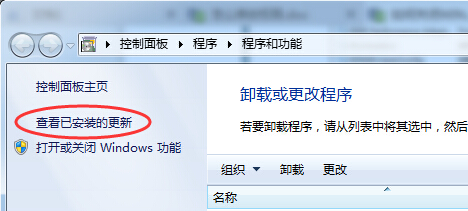
3.在打开的已安装更新界面中,往右侧的搜索栏输入“kb303558”搜索该补丁,搜索出来之后右键将其卸载并且重启电脑即可。如下图所示
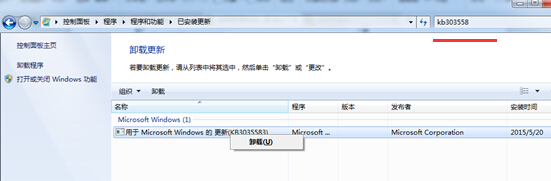
以上就是关闭win10升级提示图标的方法,有遇到此类情况或者是不懂的如何关闭win10升级提示图标的用户,可以尝试以上的解决方法操作看看,希望以上的解决方法可以给大家带来更多的帮助。